Nếu bạn không sử dụng web server của LiteSpeed thì để dùng và tận dụng đầy đủ tính năng của plugin LiteSpeed Cache bạn cần bật CDN của QUIC.cloud trên trang của bạn.
CDN của QUIC cloud dĩ nhiên còn có một mục đích quan trọng hơn đó là cải thiện tốc độ website WordPress.
Bạn có thể xem video giới thiệu ngắn:
Trước khi bật được bạn cần kết nối LiteSpeed Cache trên trang của bạn với QUIC.cloud đã (domain key).
Còn đây là video chi tiết cách cài đặt:
Sau đó bạn vào LiteSpeed Cache > CDN để bật CDN (chuyển từ OFF -> ON):
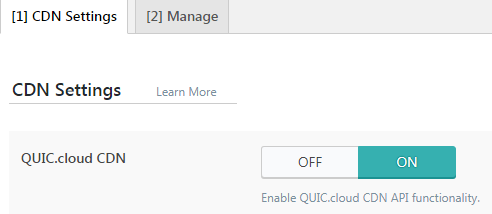
Nhưng đó mới chỉ hoàn thành một nửa công việc, bạn cần vào QUIC để bật tiếp CDN.
Khi vào https://my.quic.cloud tương ứng với mục tên miền của bạn, theo cài đặt mặc định bạn sẽ thấy CDN chưa được bật (disabled):
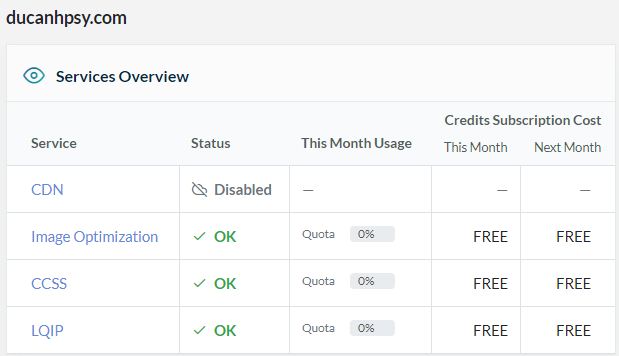
Để kích hoạt nó bạn click vào CDN và chọn Enable CDN.
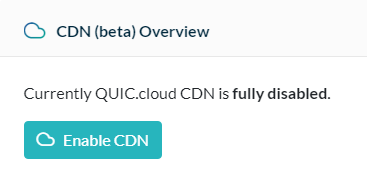
Bạn sẽ thấy QUIC.cloud thông báo bạn cần cập nhật CNAME giống như thế này:
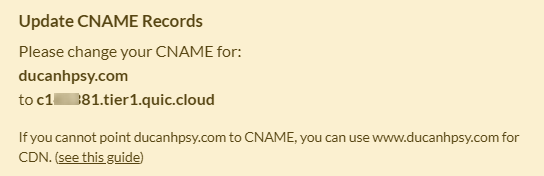
Ý của đoạn trên là bạn cần trỏ ten-mien-cua-ban.com theo phương thức CNAME về *****.tier1.quic.cloud. Cái chỗ ***** tùy tên miền cụ thể sẽ khác nhau, bạn cứ copy chính xác là được.
Cập nhật: giờ CNAME của QUIC cloud có dạng c****.tier***.quicns.com, ngoài ra QUIC cũng phát triển dịch vụ DNS riêng (có tính năng tương tự Cloudflare). Nếu dùng DNS của QUIC, bạn không cần trỏ CNAME nữa mà chỉ cần trỏ IP như bình thường. Tôi đang dùng DNS của QUIC cloud trên các trang triển khai CDN của họ.
Lưu ý trước khi cập nhật CNAME cho tên miền gốc và tên miền dạng sub www thì bạn cần xóa các bản ghi (type) A của nó đi- như hình bên dưới:

Tôi hay dùng Cloudflare làm DNS trung gian, và tôi sẽ vào đây để cập nhật CNAME cho tên miền (bạn nhớ tắt đám mây màu vàng):
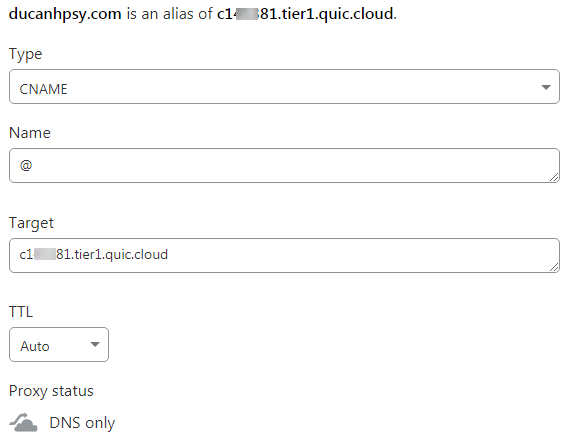
Kết quả trên Cloudflare sẽ trông giống thế này (tôi CNAME cho cả tên miền WWW & không-www):

Đợi khoảng 1 phút, nhìn sang bên phải trên bảng quản trị của QUIC, bạn click vào Refresh Status để xem trạng thái, nếu thấy dấu tick tương tự như này là OK:
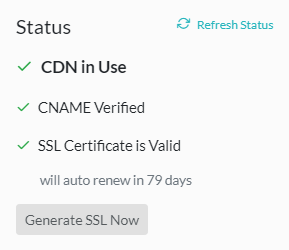
PS: nếu trạng thái Status không ổn (dấu X màu đỏ) dù bạn đã trỏ đúng CNAME thì có thể là do bạn để Bypass CDN là ON, bạn nên chuyển lại nó là OFF như hình dưới đây:
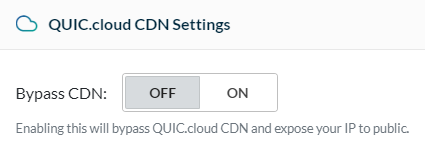
Để chắc chắn hơn bạn có thể dùng công cụ dnschecker.org để kiểm tra, nếu thấy IP thay đổi ở các khu vực khác nhau trên thế giới là ổn:
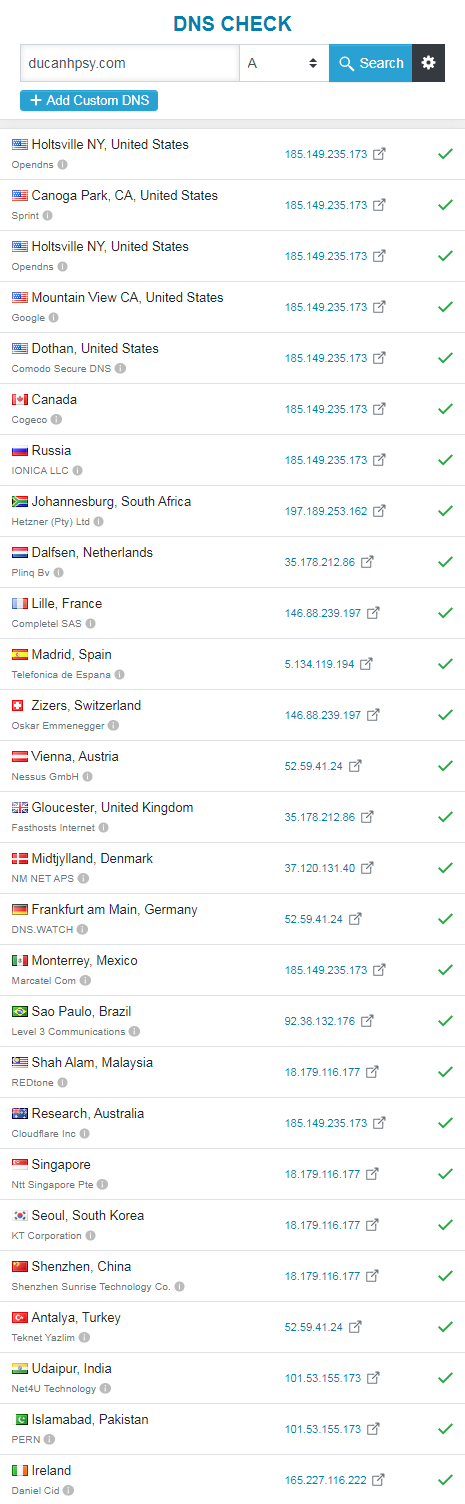
Kéo xuống dưới, bạn để ON hai tùy chọn Dynamic Cache và Static Cache như hình dưới đây để CDN được phục vụ cho cả nội dung tĩnh (CSS, JS, ảnh) và html.
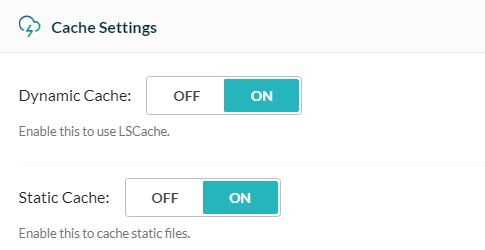
Như vậy là xong, bạn có thể bắt đầu sử dụng dịch vụ CDN của QUIC.cloud rồi.
PS: nếu trang của bạn quá nhiều ảnh, và nhiều người truy cập trang, lưu lượng miễn phí của họ cho bạn sẽ chóng hết, bạn có thể mua thêm nếu muốn (tôi thấy giá khá rẻ so với các dịch vụ CDN khác, chỉ 1$ / 100GB), cách tiết kiệm hơn là tắt Static Cache đi để nó lấy ảnh và tài nguyên tĩnh khác từ máy chủ gốc, chỉ phân phối trang HTML từ CDN, khi ấy gần như chắc chắn là bạn sẽ không hết lưu lượng kể cả khi đang ở gói free nhỏ nhất.
PS: dường như không muốn tụt hậu so với đối thủ thì giờ Cloudflare vào tháng 10/2020 cũng đã tung ra dịch vụ mới có tên Automatic Platform Optimization có khả năng đẩy html ra các máy chủ CDN cũng như cache được cả Google Fonts.
Miễn phí đến đâu?
Hiện tại dịch vụ của QUIC.cloud miễn phí nhưng có giới hạn và họ thực hiện phân cấp người dùng khôn ngoan để đảm bảo những ai đóng góp nhiều hơn sẽ được quyền lợi tốt hơn. Dung lượng miễn phí ưu tiên cao hơn cho những ai đang dùng web server của LiteSpeed và thấp hơn đáng kể với những ai dùng web server bên ngoài.
Nếu hết dung lượng miễn phí chỉ 1GB/tháng đối với web server ngoài bạn sẽ được trỏ về host gốc cũ hoặc bạn có thể mua thêm nếu muốn tiếp tục dùng CDN của QUIC. Về cơ bản QUIC.cloud sẽ phát triển thành mô hình CDN chuyên cho WordPress và bất kỳ ai trên mọi nền tảng máy chủ có thể dùng nếu muốn. QUIC mới ở bản beta, và họ sẽ phải nỗ lực rất nhiều để tăng chất lượng CDN, vì kiểu dịch vụ của QUIC đòi hỏi quy mô rất lớn và tốc độ cao.
PS: phần trên gần như chỉ mô tả cách bật CDN của QUIC trên website của bạn, để tối ưu cấu hình hơn bạn có thể tham khảo bài viết mó máy thêm CDN của QUIC cloud.
Mời bàn xem thêm bài đánh giá tổng hợp các dịch vụ CDN chất lượng cho WordPress.



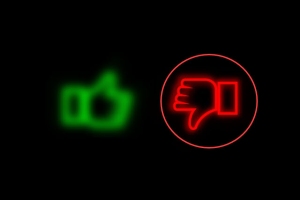

Comments are closed.